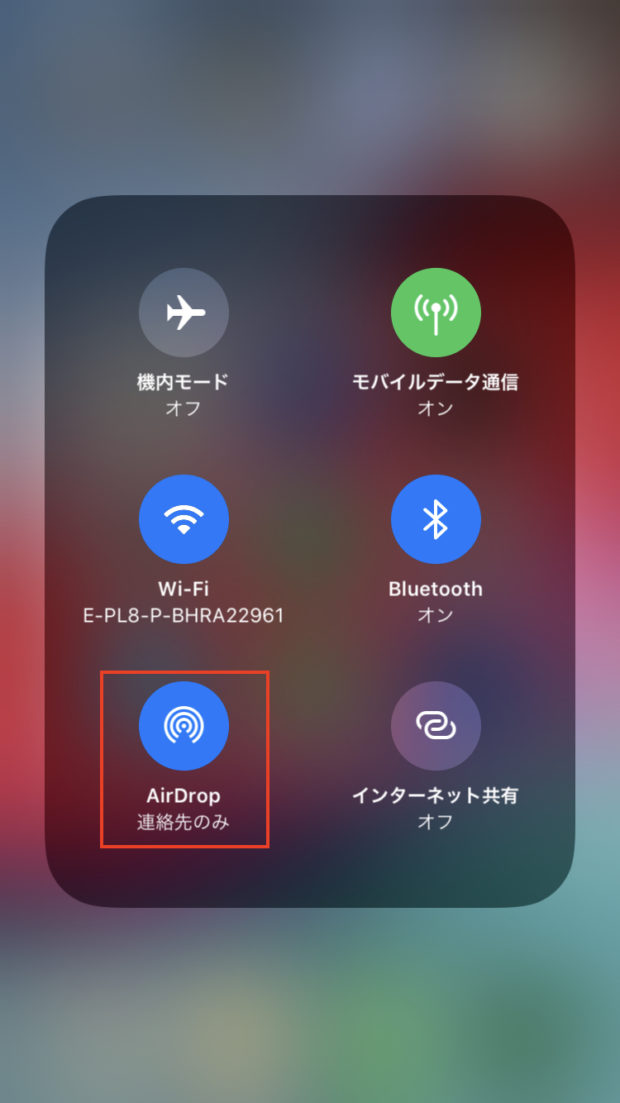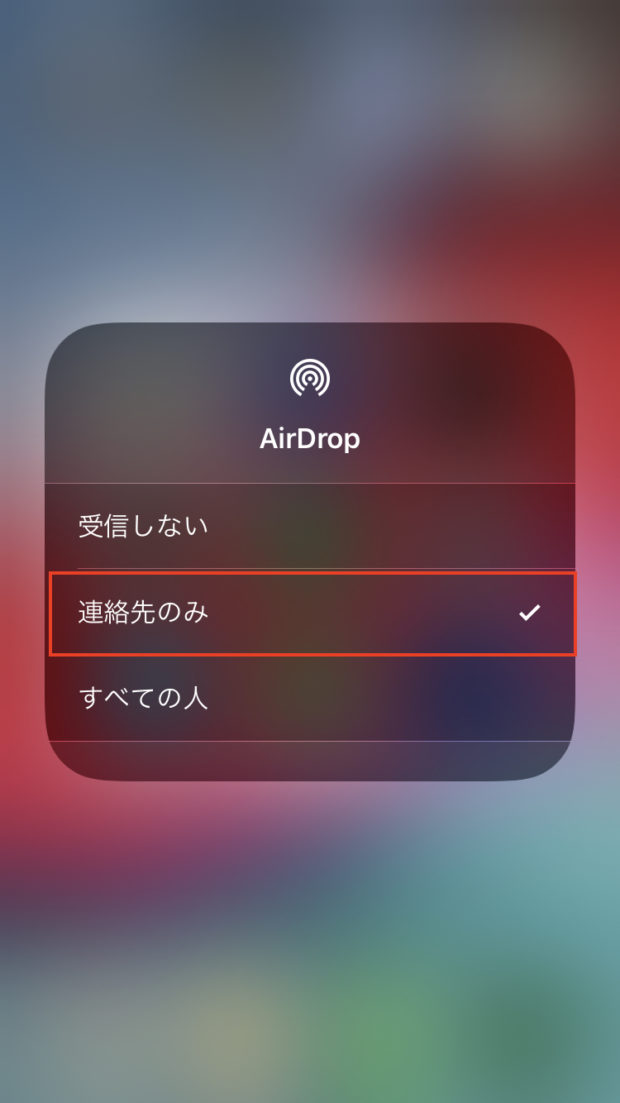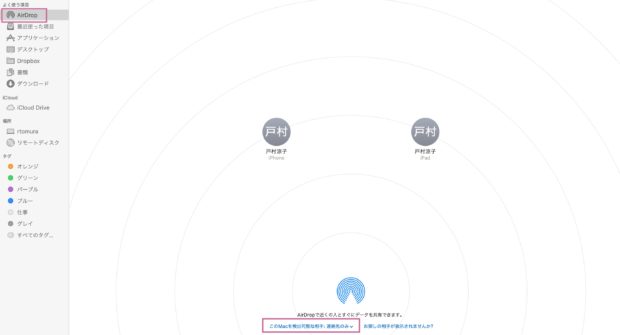Apple製品ユーザーなら、AirDropでファイル送信がスムーズに。
- 2020.10.23
- ITツール
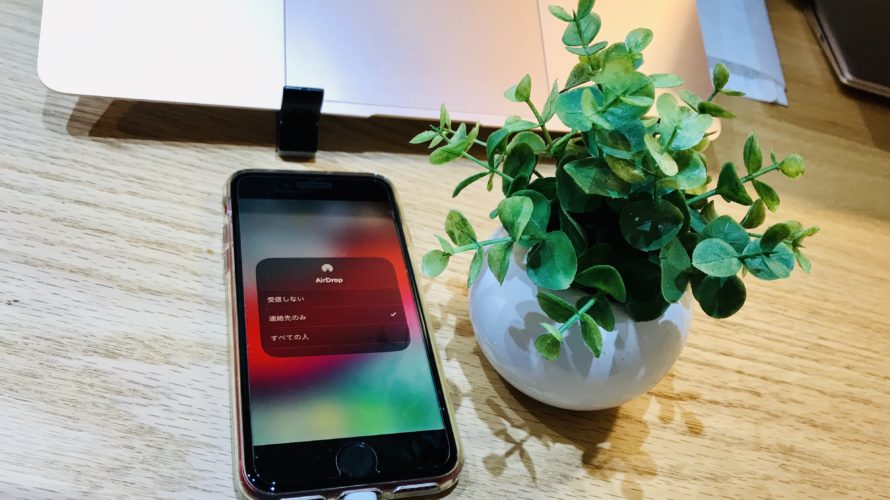
現在私はApple製品を主に使っています。
iPhone, iPad, Mac
の3つです。(WindowsのPCも一台所有していますが)
Apple製品間のデータのやり取りは、AirDropが早くておすすめです。
AirDropとは
Airdropは、Apple製のデバイス同士で
写真や文書などのファイルをやり取りする機能です。
iOS 7から導入されていて、
無線(Wifi、Bluetooth)で通信を行うことができます。
AirDropのメリット
デバイス同士が離れていても認識することができます(9メートル以内)。
また、インターネットを経由せず直接デバイス同士がつながるピア・ツー・ピア
の仕組みであるため、通信料はかからず、
通信制限がかかっている状態でも送ることができます。
そして何より送受信が「早い」ことがメリットです。
AirDropの使い方
送信側も受信側も、Wi-FiとBluetoothをオンにします。
次に、受信側がデータの受信を許可する設定が必要となります。
iPhone、iPadの場合には、コントロールセンターの
左上のネットワーク関係の設定を長押しし、
AirDropのアイコンをタップします。
「受信しない」「連絡先のみ」「すべての人」
を選ぶことができます。
私の場合、自分のデバイス同士での利用なので「連絡先のみ」に設定しました。
(ちなみに、「すべての人」はセキュリティ上避けたほうが良いかと思います。変な写真がいつの間にか送られてくる「AirDrop痴漢」というものがあるそうです)
Macの場合、Finderから設定できます。
AirDropで動画を送る場合の時間
最近スマホ(iPhone SE)で動画を撮ることが多くなりました。
撮った動画はmacに入っている動画編集ソフトで編集したいので
クラウド(Dropboxなど)に共有するか、macに直接送るかする必要があります。
最初のうちはDropboxに保存していましたが
一度サーバを経由するため非常に時間がかかります。
例えば、20秒くらいの動画を10個Dropboxに送る場合、準備〜送信まで5分くらいかかりました。
私の家の通信状況があまり良くないのかもしれませんが・・かかりすぎですね。
一方、AirDropで送る場合は、ほんの7秒程度です。
送信が終わると「ピピッ」と音が鳴ります。
ちょっとした書類や画像のやり取りであればクラウド経由で問題ないですが、
動画数件ともなるとかなり時間がかかるので
重いファイルの送信にはAirDrop、非常に便利です。
しかもインターネットを経由しないので通信制限も気にせずどんどん送れるのが気に入っています。
Apple製品メインの方は、AirDropを有効活用すると
仕事が捗るでしょう。
まとめ
Apple製品ユーザーの方は、ファイル送信がスムーズにできる
AiDropの活用がお勧め、ということを書きました。
こういうこともありスマホはなかなかiPhoneから離れられず・・。
編集後記
今のマンションは1階にコンビニがあるので、
つい夜な夜なお菓子を買いに行ってしまいます・・人をダメにさせますね(自堕落をコンビニのせいにする)。
最近のあたらしいこと
大麦のしっとりパン 安納芋あん 2個入
メニュー
メディア
More from my site
-
前の記事

クラウド会計の基本と、大手ソフト(MFクラウド、freee)の特徴 2020.10.22
-
次の記事

「今日を最後の日だと思って生きる」ことは難しいので、代わりにしていること3つ 2020.10.27